Disabilitatore della barra multifunzione per Windows 10 e Windows 8
Ancora un altro strumento che ho inizialmente creato per Windows 8. Suo Disabilitatore della barra multifunzione. 
L'ultima versione è 4.0, ora supporta tutte le versioni di Windows 10 inclusa la versione 1903 "Aggiornamento maggio 2019".
Ribbon Disabler è compatibile con tutte le versioni di Windows 10, Windows 8.1 e Windows 8.
Nota: se hai aggiornato il tuo sistema operativo da una versione precedente di Windows, scarica prima Ribbon Disabler 3.0 e poi usalo per disabilitare la barra multifunzione. Non utilizzare versioni precedenti di Ribbon Disabler, o finirai con una schermata nera.
Ribbon Disabler ti consentirà di disabilitare la barra multifunzione in Esplora file e preservare Paint e Wordpad Lavorando. Inoltre ha un'opzione per ripristinare il nastro.
Non ci sono file di sistema che verranno modificati da questo strumento.Dalla versione 2 il Ribbon Disabler modifica il tuo explorerframe.dll ma fa il backup. È sicuro.
Ecco un esempio di Explorer senza barra multifunzione:
Annuncio

Se hai qualche riga indesiderata prima della barra dei comandi dopo la disattivazione della barra multifunzione
Se hai qualcosa di simile:
si prega di fare riferimento al seguente articolo:
Correzione: viene visualizzata una riga sotto la barra degli indirizzi di Explorer dopo aver disabilitato la barra multifunzione in Windows 8.1 e Windows 8
Sarà riparato.
Modifica registro
Si prega di utilizzare sempre solo la versione più recente.
v4.0
Aggiornato il codice dell'app per renderlo compatibile con Windows 10 versione 1903.
v3.0.0.1
Risolto il problema segnalato dall'utente "R" QUI.
v3.0
L'applicazione ti avviserà se aggiorni una versione precedente di Windows. Non è necessario ripristinare la barra multifunzione utilizzando file di sistema precedenti. Invece, devi disabilitare nuovamente la barra multifunzione e ti verrà chiesto di farlo. Ciò risolve il problema della "schermata nera" per gli utenti che hanno eseguito l'aggiornamento da versioni precedenti di Windows. Se hai aggiornato il tuo sistema operativo da una versione precedente di Windows, scarica prima Ribbon Disabler 3.0 e poi usalo per disabilitare la barra multifunzione. Non utilizzare versioni precedenti di Ribbon Disabler, o finirai con una schermata nera.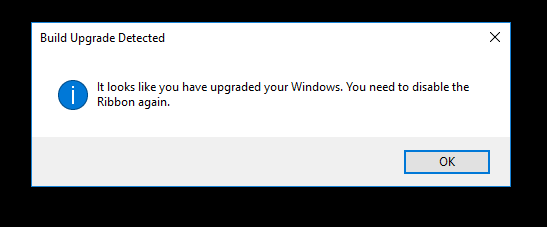
v2.5
Risolto problema critico nel codice. Ogni volta che si rimuove/ripristina la barra multifunzione in Explorer, vengono impostati permessi NTFS errati per alcuni file di sistema. Può impedire ad altri account utente di funzionare in Windows 8/Windows 10. Questo è risolto.
v2.0.0.1
Le opzioni della riga di comando sono implementate in modo da poter utilizzare Ribbon Disabler nei tuoi script.
v2.0
Una nuova base di codice, con supporto per Windows 8 x86 e x64.
v1.0
prima versione solo con supporto per Windows 8 x64
Ribbon Disabler è un'applicazione portatile e non richiede l'installazione.
Scarica la disattivazione della barra multifunzione

